目次
WordPressって何?
WordPress(ワードプレス)はPHPというプログラミング言語で作られているCMS(コンテンツマネジメントシステム)の一種で、ブログやWebサイトを作る事ができます。
世界中で利用されているWordPressですが、日本でも人気が高く、利用されたCMSのうちWordPressが8割を占めるほどです。個人ではアフィリエイト等のブログに、企業ではWebサイトや記事メディアと広く使われています。
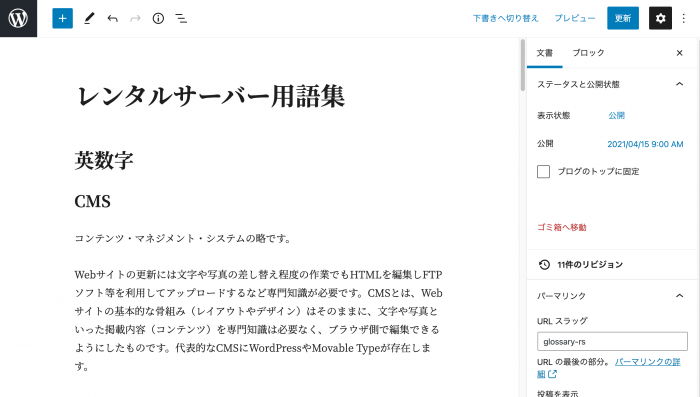
上記の画像は記事を書く画面ですが、操作も直感的に分かりやすいのでHTMLに不慣れな方でも短時間でブログやWebサイトの更新が出来るようになります。
広く普及した背景として、ライセンスがGPL(General Public License)と言うコピーレフト型であったことが挙げられます。よく聞くコピーライト型は著作者の権利保護の為に再配布などに制限が設けられますが、コピーレフト型は著作権を保有したまま再配布や所持、変更が出来るからです。商用・非商用問わず無料で利用できるのはこのライセンス形式によるものなのです。
WordPressの登場は2003年で、今日に至るまで何度もバージョンアップが行われており、本記事執筆時点の最新バージョンは5.8.1となっています。
無料で使えるものなのに何故開発を続けられるのか?答えは世界中のボランティア…WordPressコミュニティの方たちによる開発とサポートによるものなのです。ありがたいですね。
WordPressは何が良いのか?
WordPressの良い点は沢山ありますが、やはり一番は「世界中で多くの利用者とそれを支える方が居る」といった点だと思います。
たくさんの利用者がいると言うことはそれだけ情報が蓄積しやすく、また、何かあった際の対処も比較的早く解決できる場合が多いという意味です。
例えば画像が表示されないといった問題が起きた際も、検索してみると解決策が書かれたブログを見つけて何とかなる場合が殆どですし、インターネットの世界ではセキュリティのリスクが常に付きまといますが、WordPressは脆弱性等の問題が発見された場合でも比較的早期に対応が行われます。X(旧Twitter)等のSNSによって重要な情報も拡散されやすい点も良いところです。
詳しくは後に書きますが、サイトデザインを変える「テーマ」や新たな機能を追加できる「プラグイン」も沢山開発されているので、一般的なWebサイトであれば目的に合うテーマやプラグインは大抵見つかります。
HTMLやCSS、SEOの内部対策といった専門知識がそこまで要らない
用意されたテーマを利用してプラグインをいくつか導入する位のサイトやブログで良い場合、HTMLやCSSの知識はそこまで必要無く、基本的なWebサイトの知識があれば十分です。Webサイトのスマートフォン対応も特別不要で、SEOの内部対策についても考慮されて作られています。
特に、最近のWordPressはブロックエディターという直感的にページの内容を編集できるインターフェースを備えており、皆さんが思っているより多くのデザインなどをブラウザ上で完結することができます。
簡単に使い始めることができる
WordPressは初心者の方の利用者が多いので、レンタルサーバーサービス側でWordPressを簡単にインストール(導入)できる機能を備えている場合があります。さくらのレンタルサーバでも管理画面をマウスでポチポチしていけばWordPressをインストール出来る機能が用意されています。
なかなか想像しにくいと思いますが、一番良いのは実際に試していただく事です。サーバー申し込み時に2週間無料のお試し期間が付いてきますので、一先ずやってみましょう。
WordPressの注意点
次にWordPressの注意点ですが、メリットであった多くの利用者が居る事が裏返ってクラッカー(悪意を持ってハッキングを行う者)に狙われやすい点があります。ただ、WordPressを常に最新版で利用する事やパスワードを強固なものにするといった基本的な運用を守れば、それほどリスクのあるものでもありません。
守らなかった場合、例えば古いバージョンのまま放置しておくとクラッカーにセキュリティホールを利用されて被害に合い、さらにそれを踏み台にして次の被害者を生み出していく負のスパイラルに陥るといった可能性がありますが、現実に起きている被害です。
- WordPressを常に最新版で利用する
- パスワードを強固なものにする(漏洩にも注意する)
は、最低限利用者が守るべき管理・運用です。
とは言いましたが、スマートフォンやパソコンのOSと同じですのであまり身構えなくても大丈夫です。
WordPressの動作について
冒頭でWordPressはCMSと書きましたが、通常のホームページと違ってページを表示する際にデータを呼び出す処理を行っているので、その分表示速度が遅くなります。
また、プラグインを沢山入れたり無駄なCSSやJavaScript、広告等を入れると段々動作が遅くなってしまいます。便利だからといって入れすぎには注意しましょう。
WordPressのテーマとは?
テーマとはWordPress1サイトにつき1つだけ設定できる、レイアウトや色・装飾などの見た目、その他独自のカスタマイズが施されたセットのようなものです。文字主体のブログに向いているもの、写真主体のもの、企業サイト向けのものなど様々な種類が公開されています。
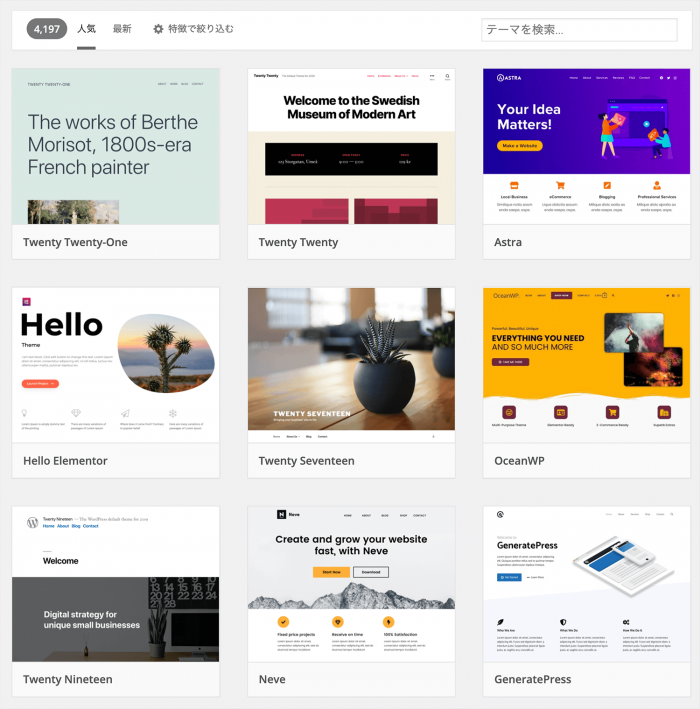
その中でも大きく分けて国産と海外産、無料と有料のものに分けられます。
海外産は数が多くおしゃれな感じのテーマも多いのですが、英数字をベースに作られているために日本語では表示がズレてしまうテーマもあるので注意が必要です。
無料のテーマと有料のテーマについて
無料のテーマ
無料のテーマを探したい場合は、まずは公式リポジトリで探すと良いかと思います。既にWordPressを利用中の方は「外観>テーマ>新規追加」で探せます。この公式リポジトリに登録されているテーマは全て100%GPLなので、安心して利用することができます。公式リポジトリ以外のテーマを利用する際には、まずはライセンスを確認してみてくださいね。
有料のテーマ
利用する際にお金がかかるテーマもあります。有料のテーマの中にも、ライセンス形式に違いがあるので購入前によく確認をしましょう。
具体的には、下記2つに分かれます。
- 100%GPLの有料テーマ
- GPL非準拠の有料テーマ
冒頭でWordPressはGPLであると書きましたが、その派生物であるテーマ(とプラグイン)も基本的にはGPLです。100%GPLの有料テーマはGPLに準拠し、購入後の複製や再配布が可能なので2サイト目に同じテーマを利用するといったことが出来ます。
一方でGPL非準拠の有料テーマも存在し、スプリットライセンスと呼ばれています。テーマのPHPファイルはGPLだけど画像やCSSはGPLに準拠しないといった形で、1サイトにのみの利用可であるなど、複製や再配布に制限が掛けられています。
有料のテーマ購入時にはライセンスをよく確認して購入しましょう。
ちなみにWordPressのコミュニティは100%GPLを推奨しており、例えばWordCampなどのイベントへの登壇やスポンサーを行う際の条件にもなっています。
WordPressのプラグインって何?
プラグインは拡張機能といった意味です。
インストールしたばかりのWordPressは必要最低限の機能があるシンプルなものなので、プラグインを利用して必要な機能を取り付けていくのです。
代表的なものでは、フォームを追加できる「Contact Form 7」や画像サイズを圧縮してくれる「EWWW Image Optimizer」といったもので、プログラミングの知識や画像加工ソフトがなくても欲しい機能を実現してくれます。
ただ、入れすぎるとWordPressの動作に悪影響が出ますし、更新が止まったプラグイン(テーマ)を放置しておくとセキュリティのリスクにもなるので、本当に必要なものかどうか考えて入れ、また定期的に更新されているかどうか継続してチェックし続けるのが理想です。プラグインの更新が止ってしまうのはよくあることなので、長く更新されていないようであれば別のプラグインを探すことも大切です。
WordPressを使うためには?
WordPressを利用するためには次のようなステップを踏みます。
- レンタルサーバーを申し込む
- ドメインを用意する ※不要な場合は3へ
- WordPressをインストールする
- HTTPS化する
といった感じですね。
レンタルサーバーの申し込み
WordPressを動かすサーバーが必要なので、まずはレンタルサーバーを申し込みましょう。サーバーはクラウドサーバー等でも良いのですが、初心者の方をはじめ、サーバーの管理を任せたい場合はレンタルサーバーのご利用がおすすめです。申し込みについての詳細は下記の記事もご覧ください。
ドメインの用意
レンタルサーバーを申し込むと無料で使えるドメインが付いてきますが、個人利用・法人利用問わず、ご自身のドメインを取得することをおすすめします。
すでに持っているドメインを使う場合は次に進んでください。
WordPressをインストールする
WordPressのインストールですが、さくらのレンタルサーバでは管理画面からWordPressをインストールできます。先程用意したドメインのディレクトリを選んでインストールしましょう。
- WordPress(ブログ)のインストール
https://help.sakura.ad.jp/360000080981/
SSL化(HTTPS化)する
SSL証明書を導入してSSL化もしておきましょう。訪問者のセキュリティ保護やSEO上有利に働く意味があるので確実に行っておきましょう。
手順としては、
- SSL証明書を導入する
- 独自ドメインで無料SSLを利用する場合
【無料SSL】Let’s Encrypt 設定手順
https://help.sakura.ad.jp/360000223521/ - 初期ドメインまたはさくらのサブドメインで利用される場合
【共有SSL】設定方法
https://help.sakura.ad.jp/206054862/
- 独自ドメインで無料SSLを利用する場合
- WordPressのSSL化
WordPressサイトのSSL化方法
https://help.sakura.ad.jp/115000047641/
WordPressは様々なやりたい事を実現してくれるツールなので、興味がある方は使ってみたり、より詳しく調べてみてくださいね。

WordPressを使うなら、さくらのレンタルサーバがおすすめです。
2022年2月16日より、さらに速く快適になった新サーバーを提供開始しました。
この記事は1つのテーマに紐づけられた記事です。
他の関連記事も続けて閲読頂くことをお勧め致します。
レンタルサーバでWordPressを始める人が知っておくべきこと5選
ホームページを作りたいけど、何から手を付けて良いか分からない、という方に
当記事 WordPressとは?知らなかったと言えないかも?超基本のまとめ
WordPress をさくらのレンタルサーバで使おう
WordPressのテーマ、プラグインと導入時に注意すべき点
セキュリティリスクが9割以上減るWordPressセキュリティの基本の基



